 Peugeot 2008: Guidage
Peugeot 2008: Guidage
Choix d'une destination
Vers une nouvelle destination
- Appuyer sur MENU pour affi cher le " MENU
GENERAL " puis sélectionner " Navigation ".
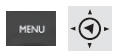
- Sélectionner " Navigation Guidage ".

- Sélectionner " Adresse ".

- Paramétrer le " Pays : " dans la liste proposée
puis de la même façon :
la " Ville : " ou son code postal, la " Voie : ", le
" N/ : ". Valider à chaque fois.

Sélectionner "A rchiver " pour enregistrer l'adresse saisie dans une fi che contact.
Le système permet d'enregistrer jusqu'à 200 fi ches.
- Sélectionner "G uider ".

- Choisir le critère de guidage : " Le plus rapide "
ou le " Le plus court " ou " Compromis temps /
distance ". La carte (à droite) vous affi che le
trajet choisi.

- Choisir les critères de restriction : " Péages ",
" Ferries ", " A proximité ".

- Sélectionner "V alider " ou faire un appui sur
l'écran (fl èche bleu) pour démarrer le guidage.

Pour supprimer l'information de navigation,
appuyer sur " Réglages ", puis appuyer sur
" Arrêter guidage ". 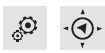
Pour remettre l'information de navigation,
appuyer sur " Réglages ", puis appuyer sur
" Reprendre guidage ". 
Vers une des dernières destinations
- Appuyer sur MENU pour affi cher le " MENU
GENERAL " puis sélectionner " Navigation ".
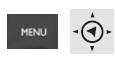
- Sélectionner " Navigation Guidage ".

- Sélectionner l'adresse dans la liste proposée.

- Sélectionner "G uider ".
Sélectionner les critères puis " Valider " ou faire un appui sur l'écran (fl èche bleu) pour démarrer le guidage.

Vers un contact du répertoire
La navigation vers un contact importé du téléphone n'est possible que si l'adresse est compatible avec le système.
- Appuyer sur MENU pour affi cher le " MENU
GENERAL " puis sélectionner " Navigation ".
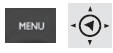
- Sélectionner " Navigation Guidage ".

- Sélectionner " Contacts ".

- Sélectionner la destination choisie parmi les
contacts dans la liste proposée.
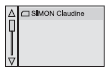
- Sélectionner " Guider vers ".
Sélectionner les critères puis " Valider " pour démarrer le guidage.

Vers des coordonnées GPS
- Appuyer sur MENU pour affi cher le " MENU
GENERAL " puis sélectionner " Navigation ".
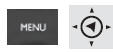
- Sélectionner " Navigation Guidage ".

- Sélectionner " Adresse ".

- Paramétrer la " Longitude : " puis la
" Latitude : ".
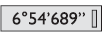
- Sélectionner "G uider ".
Sélectionner les critères puis " Valider " ou faire un appui sur l'écran (fl èche bleu) pour démarrer le guidage.

Vers un point de la carte
- Appuyer sur MENU pour affi cher le " MENU
GENERAL " puis sélectionner " Navigation ".
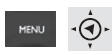
- Sélectionner " Navigation Guidage ".

- Sélectionner " Sur carte ".

- Zoomer sur la carte puis sélectionner le point.

Un appui long permet d'affi cher les lieux touristiques aux alentours.
Vers des points d'intérêts (POI)
- Appuyer sur MENU pour affi cher le " MENU
GENERAL " puis sélectionner " Navigation ".
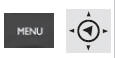
- Sélectionner " Navigation Guidage ".

- Sélectionner " Adresse ".

- Sélectionner " Pts d'intérêt ".

- Sélectionner une catégorie dans la liste
proposée (les catégories sont présentées en
pages suivantes).
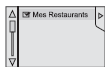
Les points d'intérêt (POI) signalent l'ensemble des lieux de services à proximité (hôtels, commerces variés, aéroports, ...).
- Sélectionner des points d'intérêt dans la liste
proposée.

 Sélectionner "R echercher ".
Sélectionner "R echercher ".
ou
 Sélectionner " Sur trajet "
Sélectionner " Sur trajet "
ou " A proximité " ou
" A destination " ou " A une adresse " pour fi ltrer
les points d'intérêt. 
- Sélectionner un point d'intérêt dans la liste
proposée.
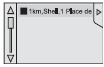
- Sélectionner "G uider ".
Sélectionner les critères puis " Valider " pour démarrer le guidage.

Liste des principaux points d'intérêts (POI)
Transports

Aires de repos

Centres commerciaux

Centres d'affaires
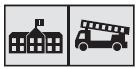
Carburants

Hôtels
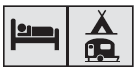
Restaurants

Une mise à jour cartographique annuelle permet de bénéfi cier du signalement de nouveaux points d'intérêt.
Vous pouvez également mettre à jour tous les mois les Zones à risques / Zones de danger.
La procédure détaillée est disponible sur : http://peugeot.navigation.com.
Paramétrage des alertes Zones à risques
- Appuyer sur MENU pour affi cher le " MENU
GENERAL " puis sélectionner " Navigation ".
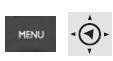
- Sélectionner " Navigation Guidage ".

- Sélectionner " Réglages ".

- Sélectionner " Zones à risques ".

- Il est possible alors d'activer l'alerte zone à risques puis :
- "Avec avertissement sonore"
- "Alerter uniquement en guidage"
- "Paramétrage alerte" : le choix du délai permet de défi nir le temps précédant l'alerte radar.
- Sélectionner "V alider ".

Ces fonctions ne sont disponibles que si les zones à risques ont été téléchargées et installées sur le système.
Ajouter une étape
- Appuyer sur MENU pour affi cher le " MENU
GENERAL " puis sélectionner " Navigation ".
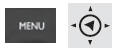
- Sélectionner " Navigation Guidage ".

- Sélectionner " Etapes Iti. ".

- Sélectionner "A jouter ".

- Sélectionner " Adresse ".

- L'adresse de l'étape est renseignée comme
une destination donc paramétrer la " Ville : "
ou code postal, la " Voie : ", le " N/ : ". Valider
à chaque fois.
Puis sélectionner " Comme étape ".
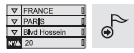
- Sélectionner "G uider ".
Sélectionner les critères puis " Valider " pour démarrer le guidage et donner une orientation générale à l'itinéraire de guidage.

Organiser les étapes
- Pour organiser les étapes, recommencer les opérations 1 à 3 précédentes (Ajouter une étape).
- Sélectionner l'étape que vous souhaitez
déplacer dans le classement.

 Sélectionner "M onter ".
Sélectionner "M onter ".

 Sélectionner " Descendre ".
Sélectionner " Descendre ".

 Sélectionner "S upprimer ".
Sélectionner "S upprimer ".

Sélectionner " Feuille route " pour visualiser les
changements de consignes sur l'itinéraire.

Options de guidage
Critères de calcul
- Appuyer sur MENU pour affi cher le " MENU
GENERAL " puis sélectionner " Navigation ".
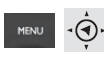
- Sélectionner " Navigation Guidage ".

- Sélectionner " Réglages ".

- Sélectionner " Critères ".

- Il est possible alors de choisir :
- les critères de guidage : " Le plus rapide ", " Le plus court ", " Compromis temps / distance ",
- les critères d'exclusion : " Inclure Péages ", " Inclure Ferries ", " Passer à proximité des étapes ", " Prendre en compte le trafi c ".
- Sélectionner "V alider ".

 Navigation
Navigation
...
 Trafic
Trafic
Informations trafic
Affi chage des messages
Appuyer sur MENU pour affi cher le " MENU
GENERAL " puis sélectionner " Navigation ".
Sélectionner " Traf ...
Autres materiaux:
Levier de vitesses
R. Marche arrière.
Pied sur le frein, levez et poussez le levier
vers l'avant.
N. Point mort.
Pied sur le frein, sélectionnez cette position
pour démarrer.
A. Mode automatisé.
Déplacez le levier vers l'arrière pour
sélectio ...
Fonctionnement général
Mise en marche / arrêt
Appuyez sur le bouton
PWR / VOL.
La dernière source sélectionnée avant
l'arrêt reprend son fonctionnement.
Les fonctions de l'autoradio peuvent
être utilisées, lorsque le contacteur
est sur la position & ...
Catégories
- Chevrolet Trax
- Citroën C4 Aircross
- Ford Kuga
- Nissan Juke
- Peugeot 2008
- Ĺ koda YĂ©ti
- Honda Civic (FE/FL)
- olkswagen ID.3 Notice d’Utilisation
- Volkswagen ID.4
- Toyota Prius
